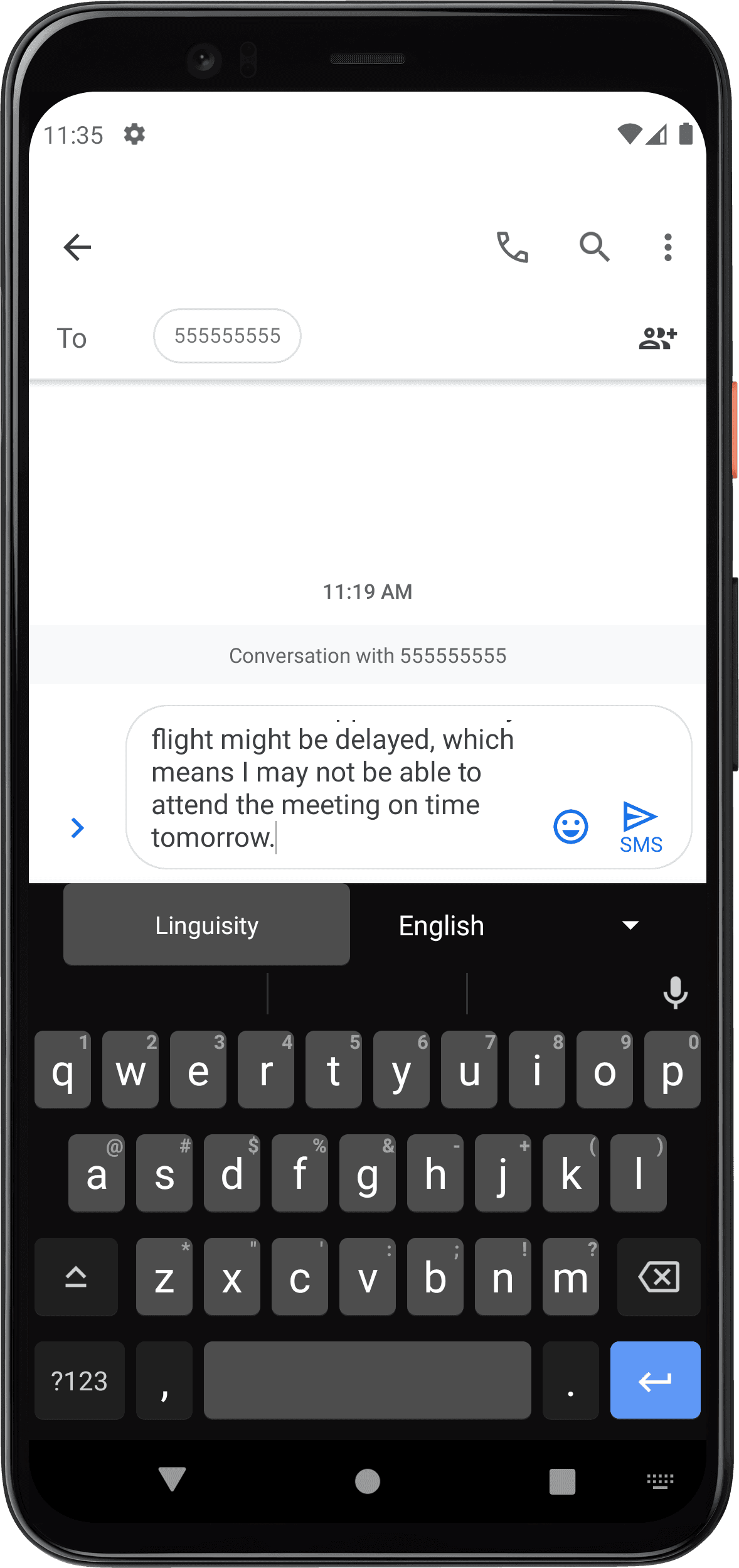Linguisity per Android
Istruzioni per l'installazione
Passo 1
Visita il Linguisity Google Play pagina con il tuo dispositivo Android.
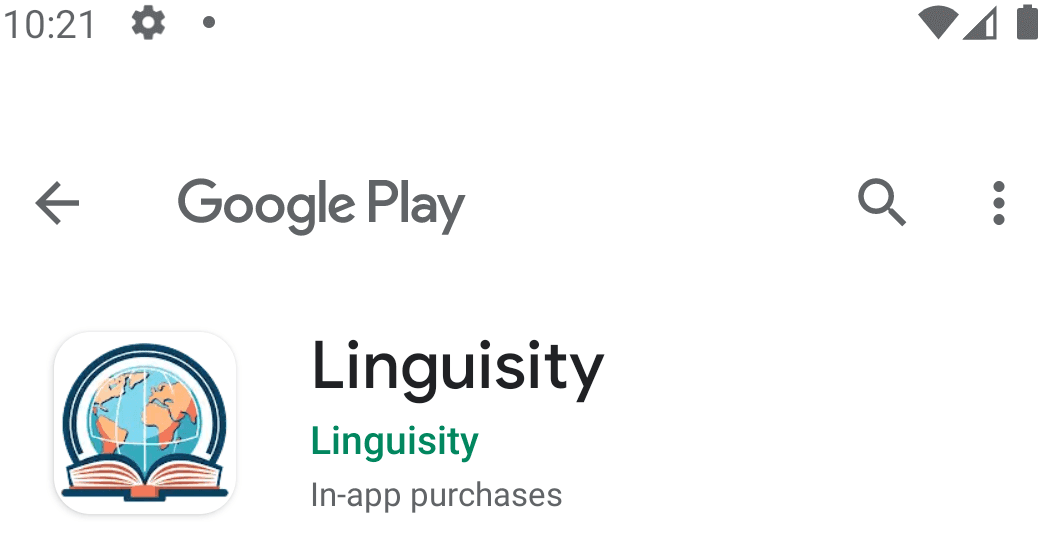
Passo 2
Procedi cliccando il pulsante 'Installa'.

Passo 3
Attendi che l'applicazione Linguisity finisca di installarsi, poi clicca il pulsante 'Apri'.
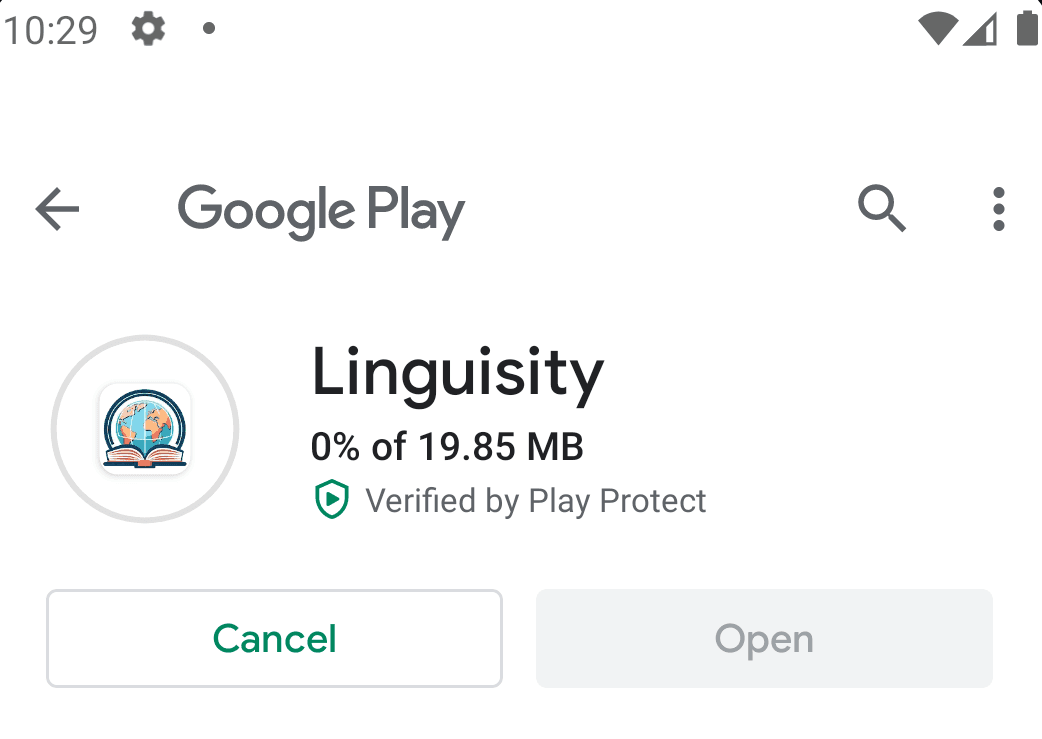
Passo 4
Dopo aver lanciato l'applicazione Linguisity, ti verrà chiesto di accedere con il tuo account esistente o di crearne uno nuovo.
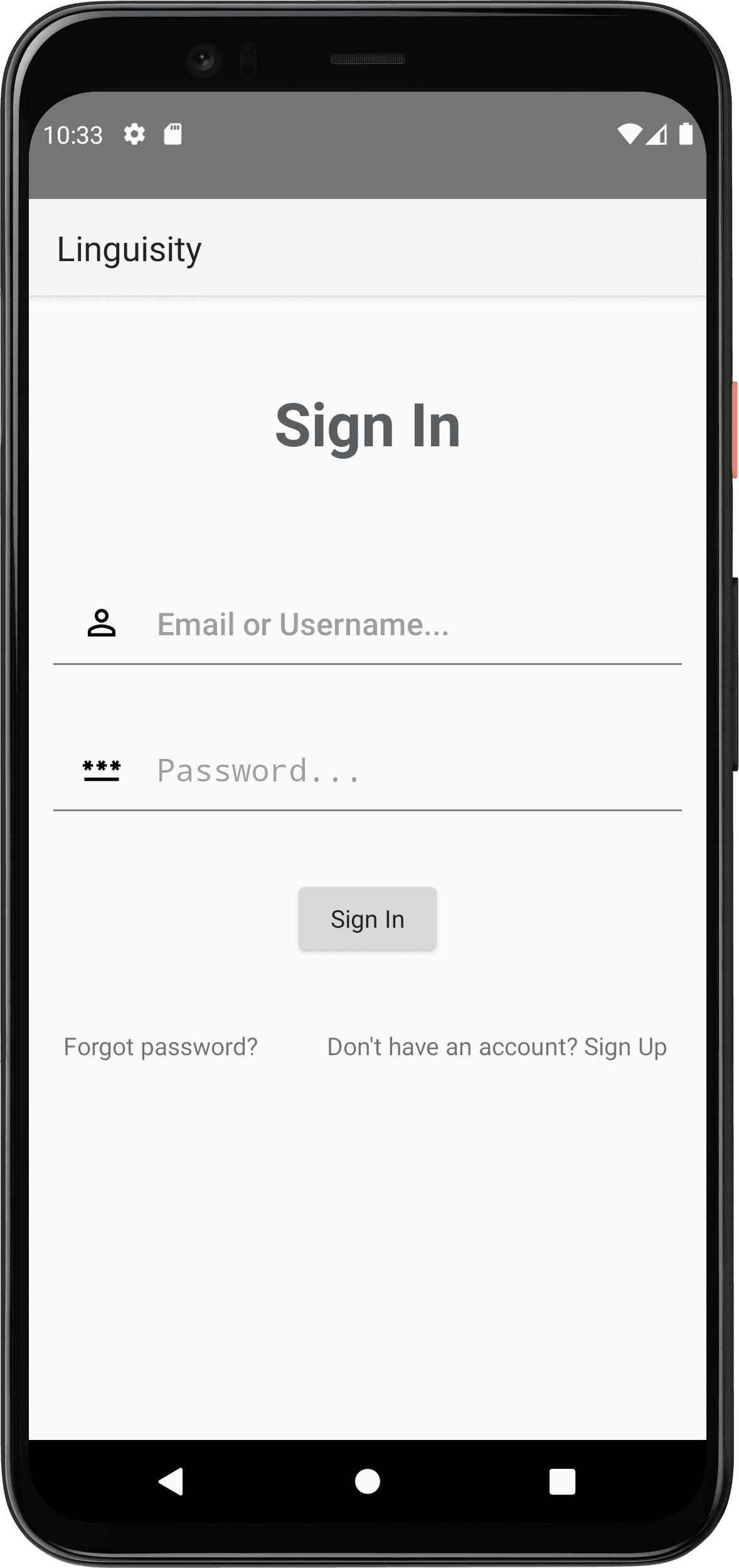
Passo 5
Sarai accolto dalla schermata di benvenuto di Linguisity. Clicca 'Inizia' per procedere.
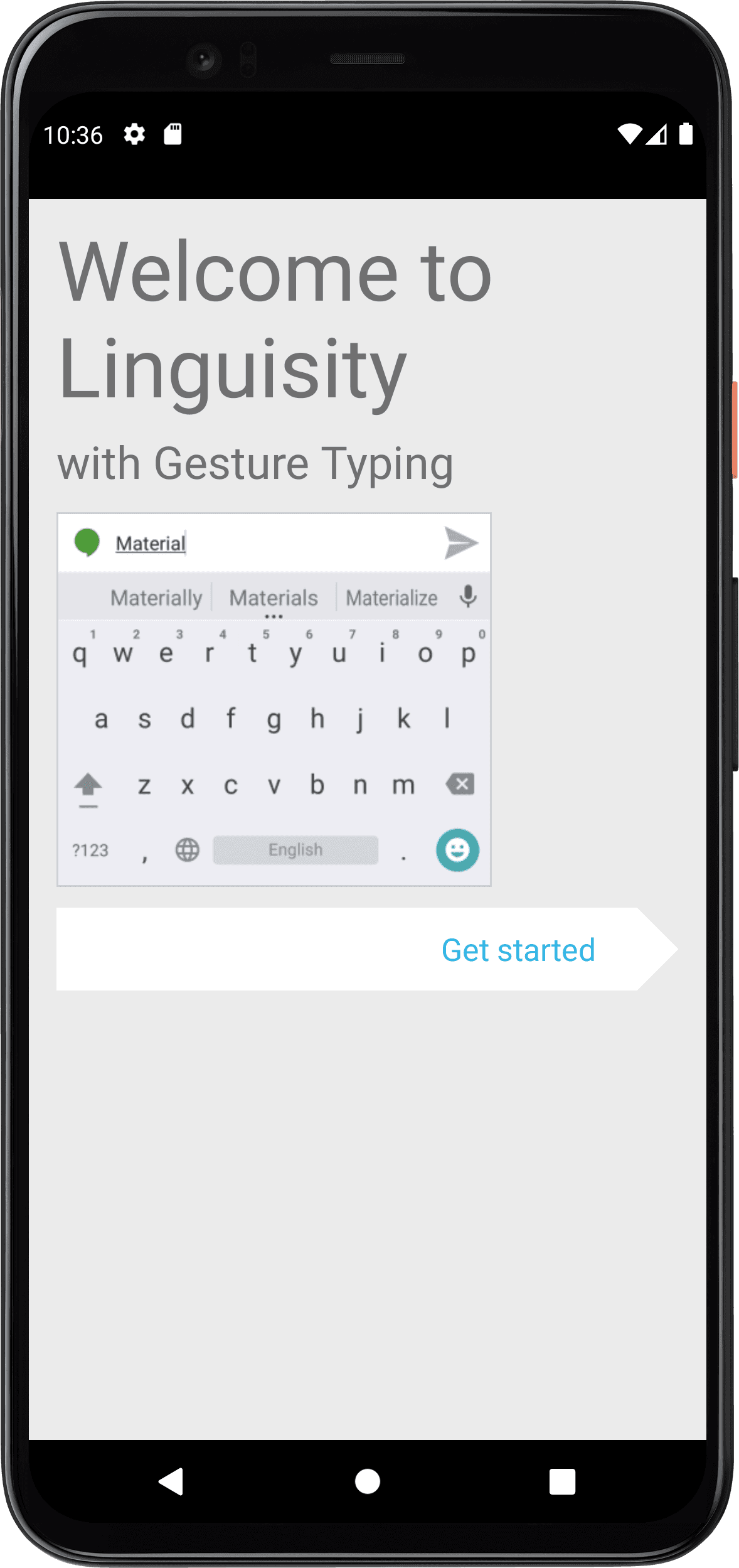
Passo 6
Per procedere, clicca il pulsante 'Abilita nelle Impostazioni'.
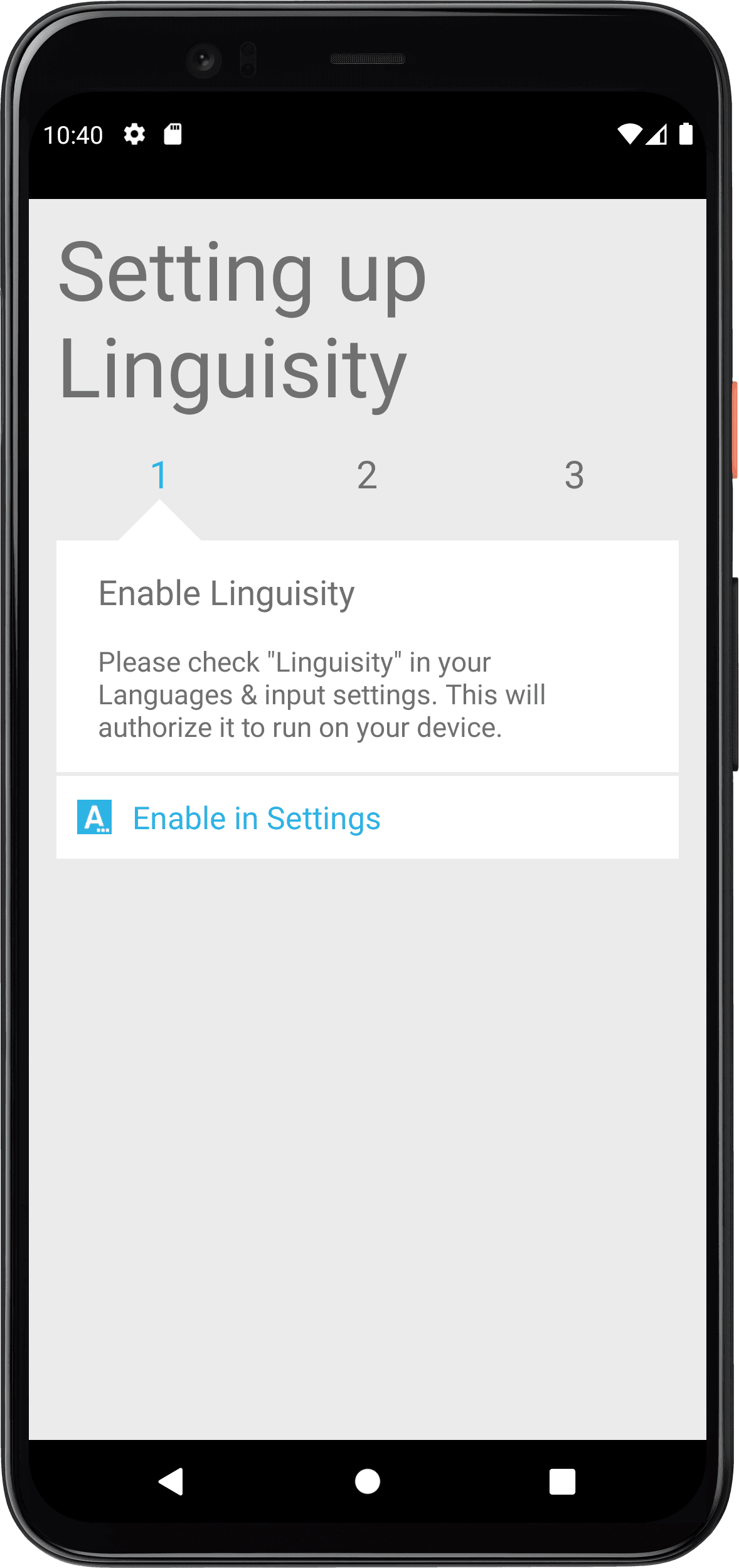
Passo 7
Attiva la tastiera su schermo di Linguisity usando l'interruttore.
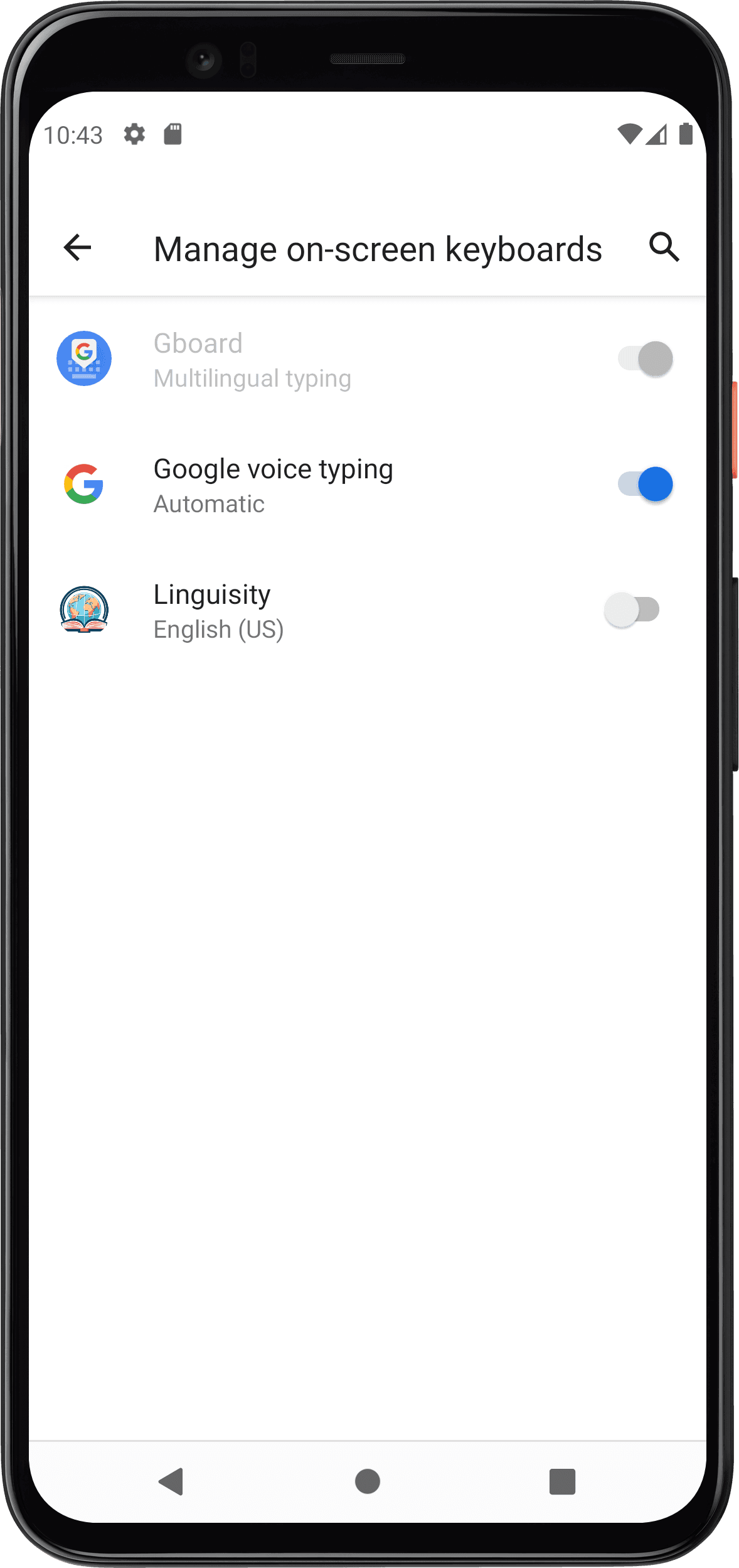
Passo 8
Per utilizzare Linguisity, è necessario che tu accetti questa notifica. Questa funzione essenziale garantisce che il testo digitato possa essere elaborato dai nostri modelli AI remoti per il miglioramento.
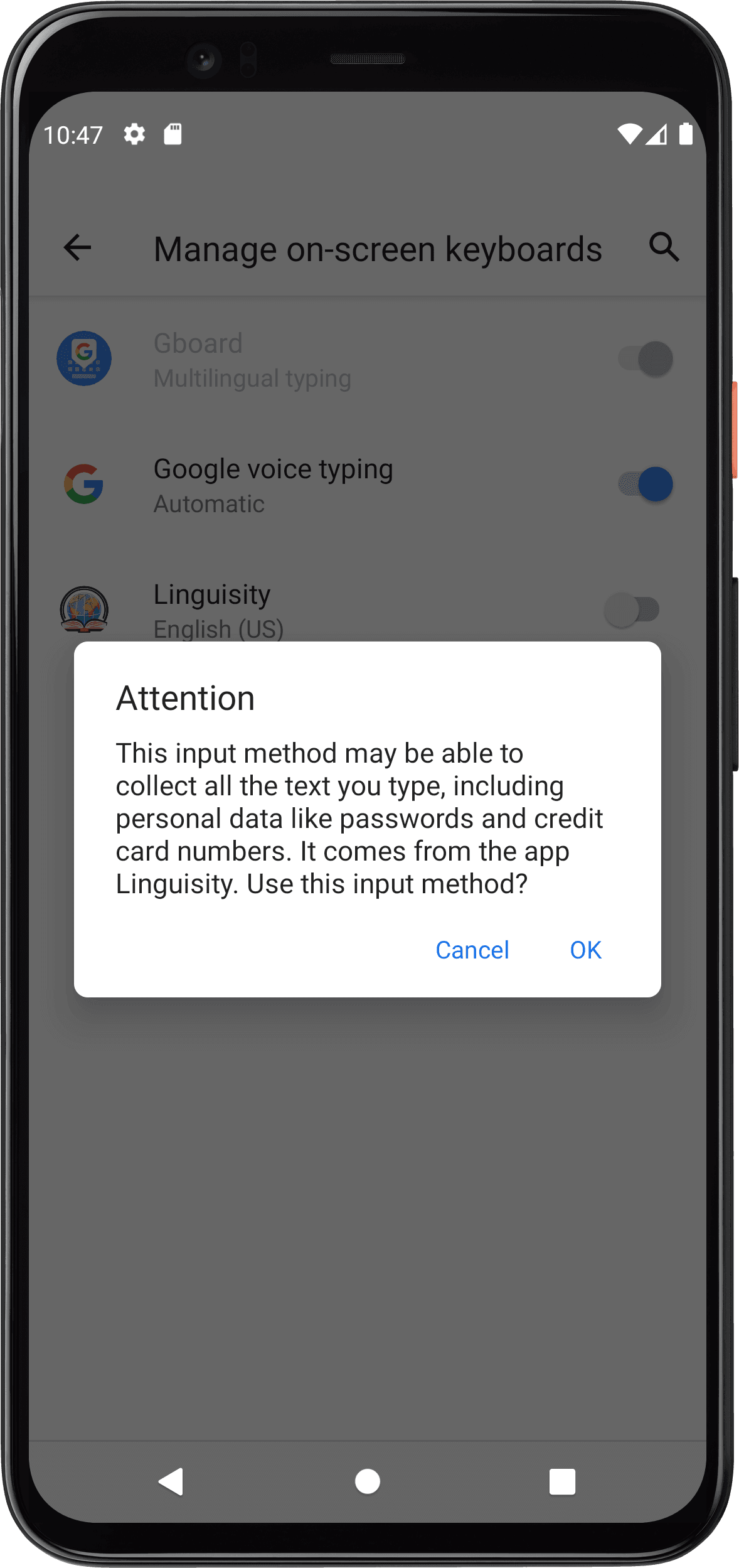
Passo 9
Per accedere alle funzionalità di Linguisity, dovrai cambiare la tastiera del tuo dispositivo con la tastiera Linguisity. Clicca semplicemente sul pulsante 'Cambia metodi di input'.
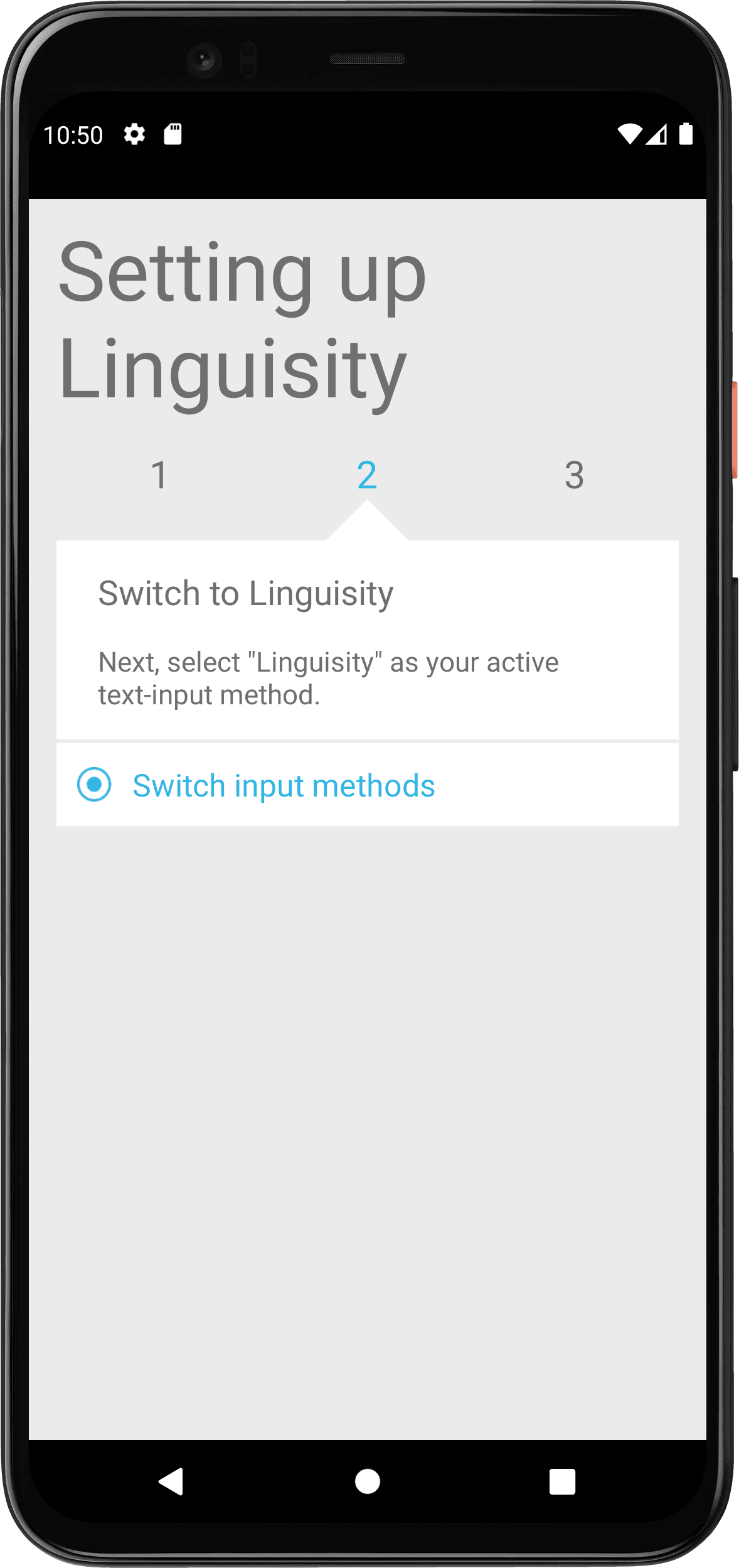
Passo 10
Seleziona l'opzione del pulsante radio Linguisity per abilitare la Tastiera Linguisity.
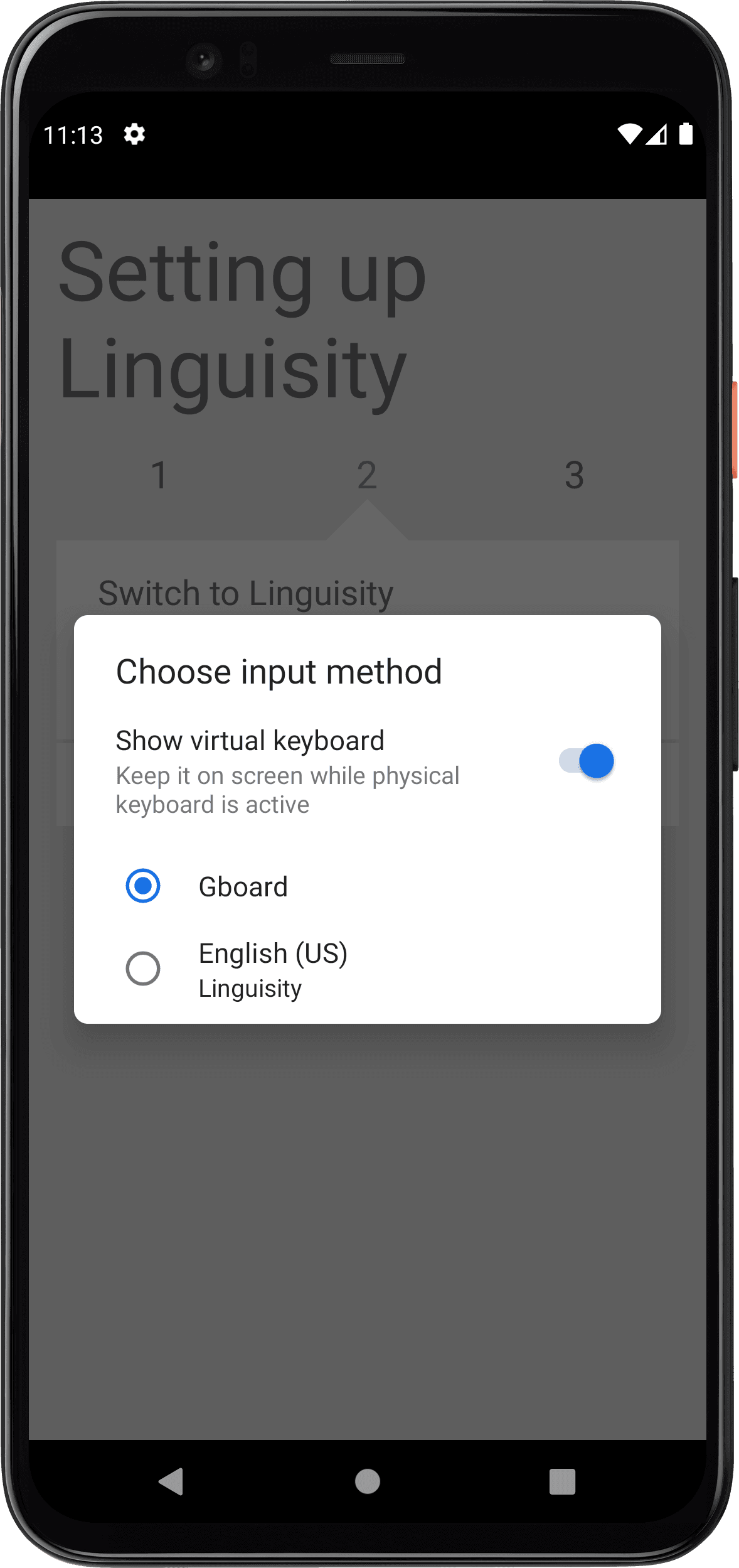
Passo 11
Hai l'opzione di aggiungere più lingue alla tastiera se lo desideri. Una volta che sei soddisfatto dell'impostazione, clicca su 'Finito'.
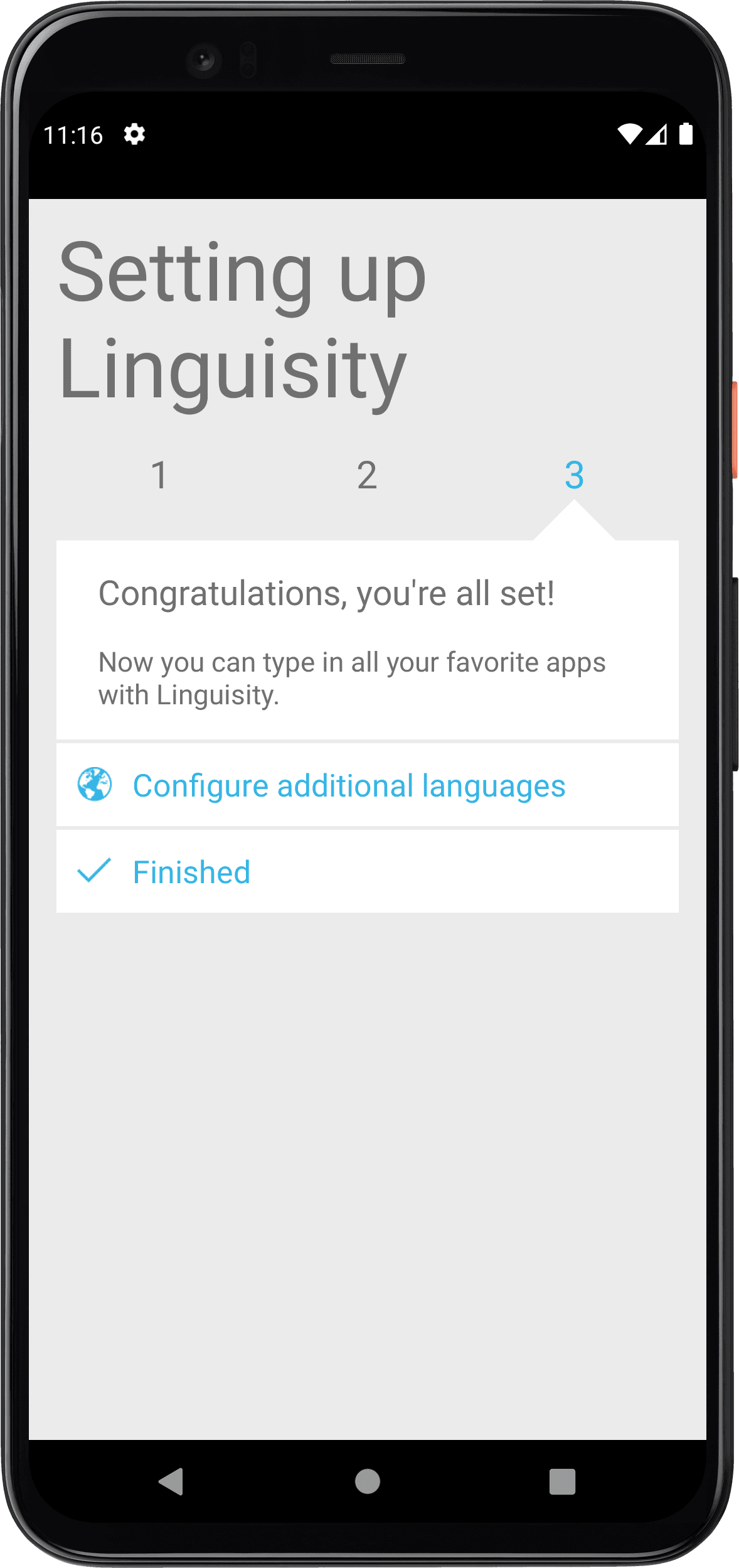
Passo 12
Quando selezioni un input di testo da qualsiasi applicazione sul tuo dispositivo Android, avrai ora accesso alle funzionalità di Linguisity. Saprai che sta funzionando quando vedi il pulsante Linguisity in alto sulla tastiera, insieme a un selettore di lingua sul lato destro.
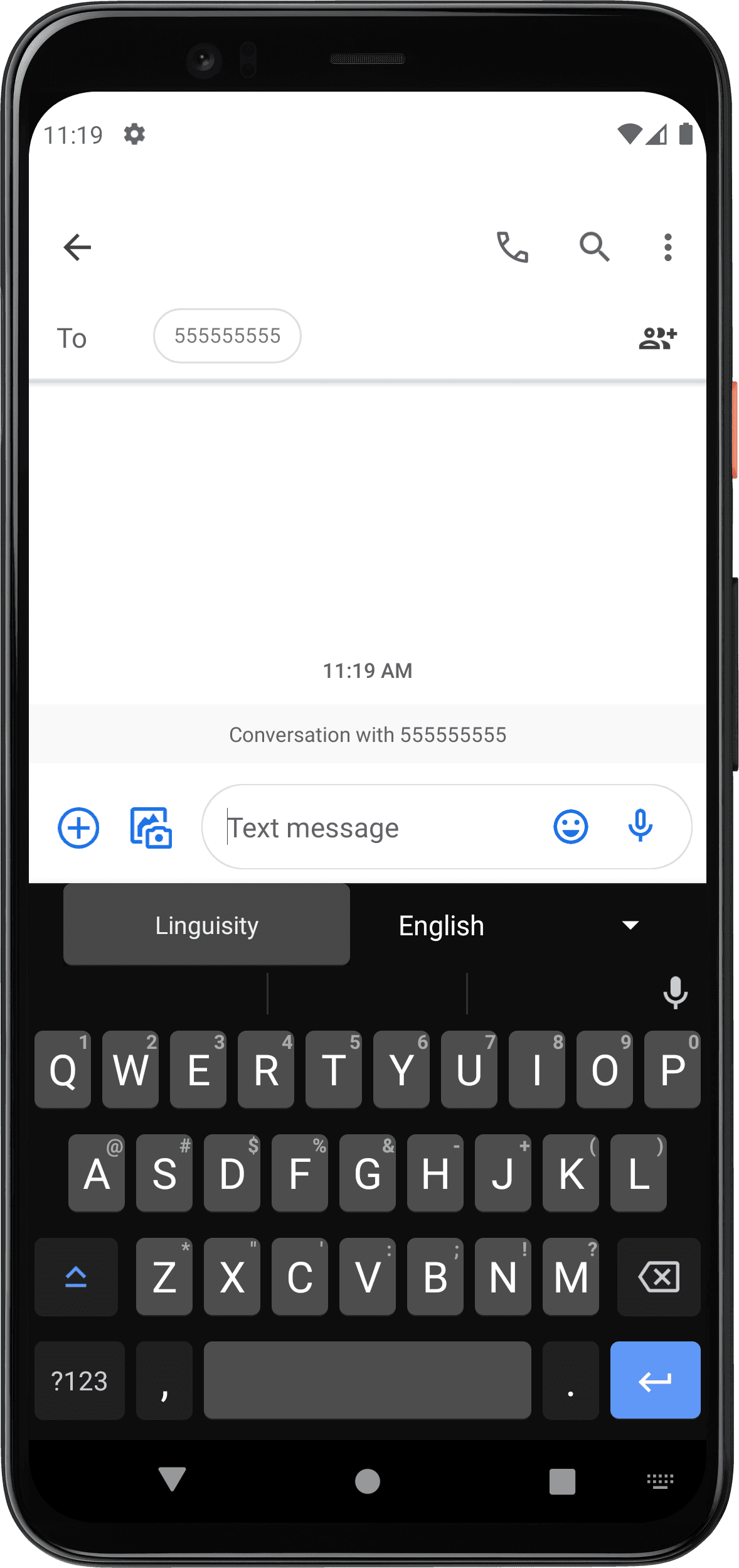
Passo 13
Digita un messaggio che vorresti migliorare. Scegli la lingua di output desiderata, e poi clicca il pulsante Linguisity.
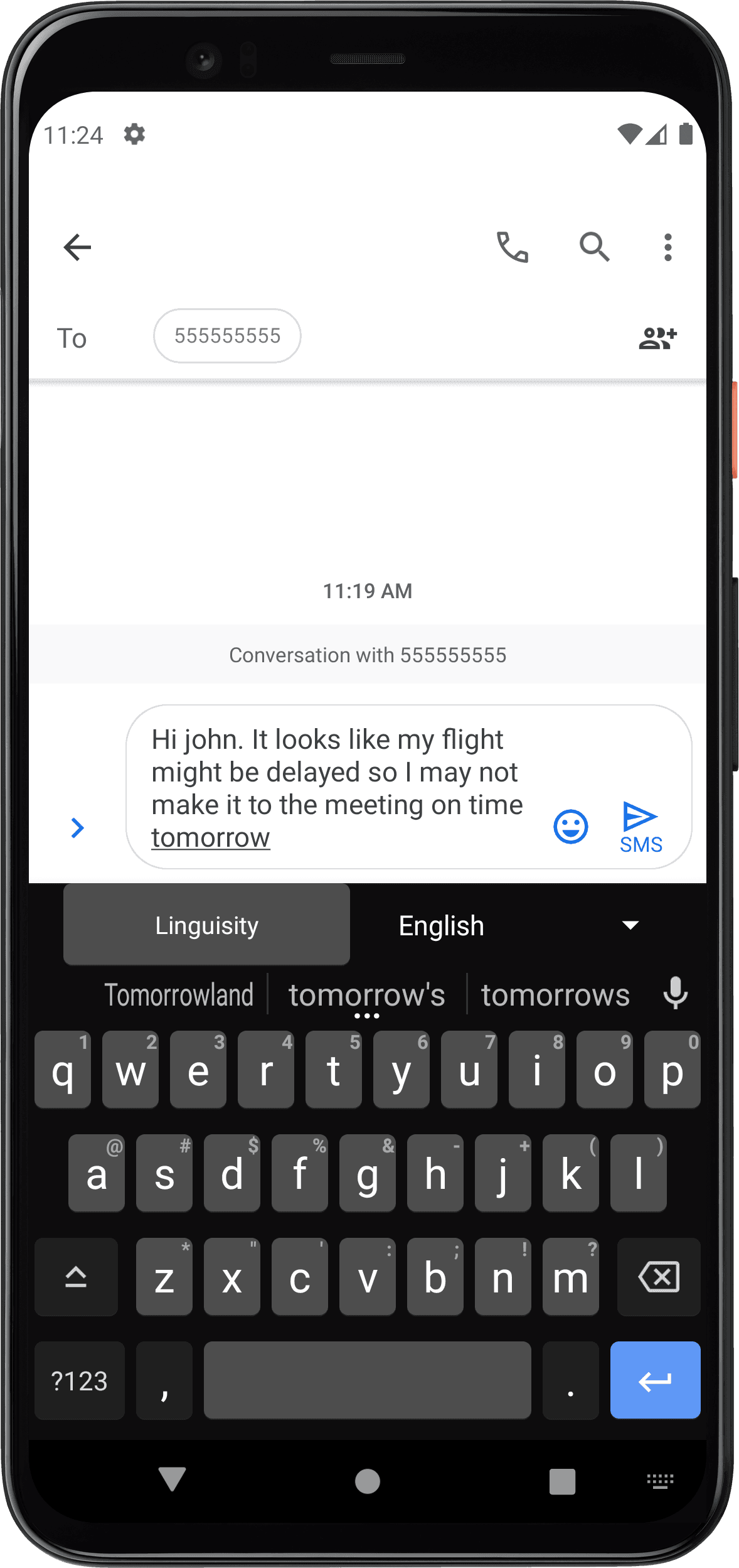
Passo 14
Il testo viene ora inviato ai nostri modelli AI per la correzione e il miglioramento. Vedrai questa schermata di caricamento mentre l'elaborazione è in corso.

Passo 15
Una volta che la correzione e il miglioramento sono completi, ti verrà presentata la versione aggiornata, insieme a una descrizione completa di tutte le modifiche che sono state apportate.
Se sei soddisfatto dei risultati, clicca Applica per aggiornare il tuo testo alla versione rivista. Altrimenti, clicca Annulla.
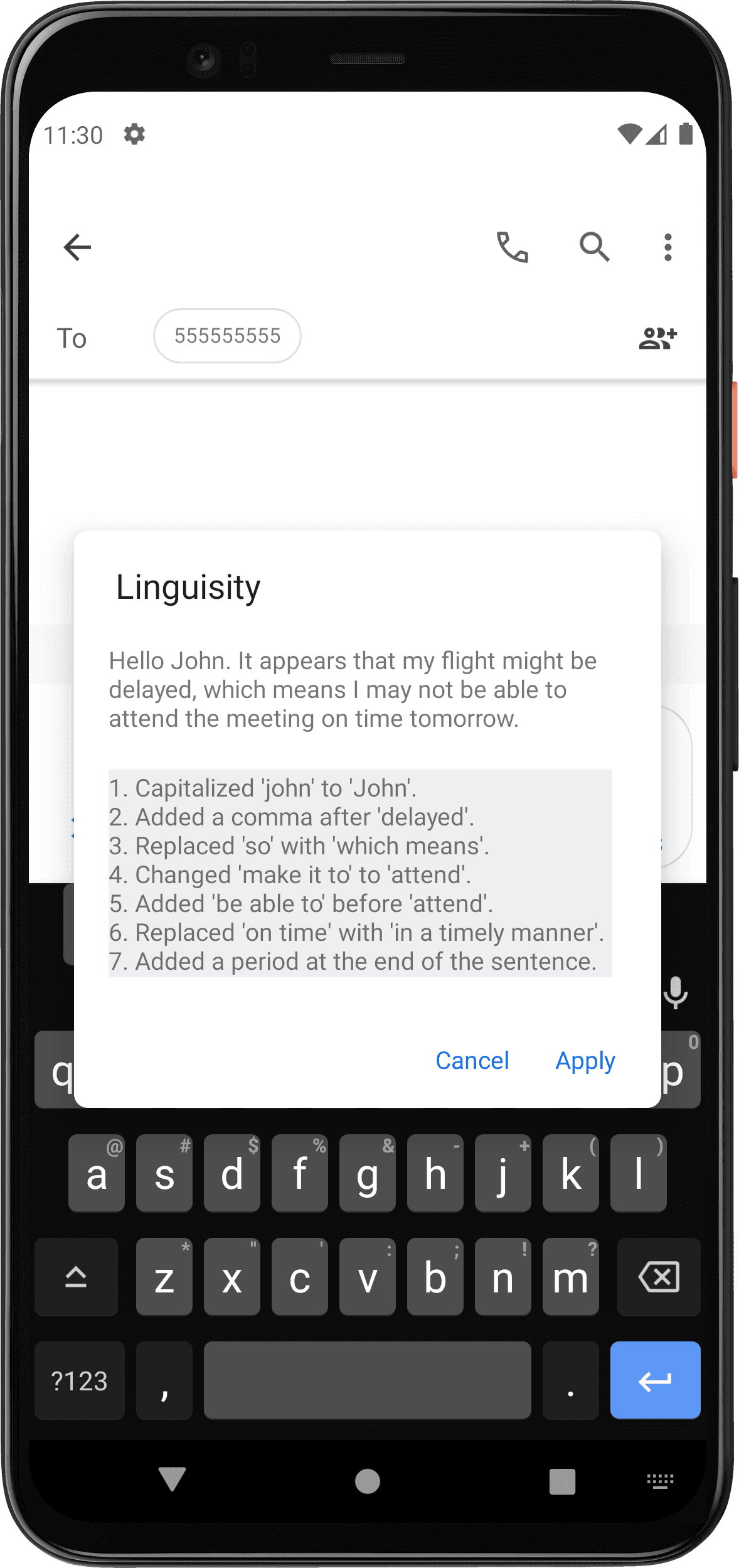
Passo 16
Ora che le modifiche sono state applicate, puoi utilizzare il testo rivisto come faresti normalmente con l'applicazione con cui stai lavorando.